Win10系统计算机名怎么改?Win10改计算机机工作组技巧
时间:2017-04-06 来源:互联网 浏览量:
每一个Win10系统都有一个计算机名,在局域网中为了方便识别,我们需要将原来的计算机名进行更改,那么如何更改呢?下面小编就Win10系统的计算机名和工作组的更改方法做一下说明。
1、首先右键点击桌面上的“此电脑”然后选择属性(或WIN+X,然后选择系统);
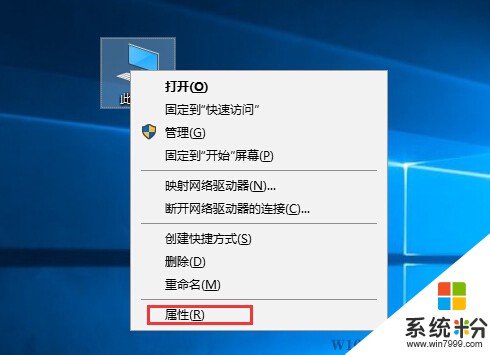
2、在系统信息中,计算机名处后面点击“更改设置”选项;
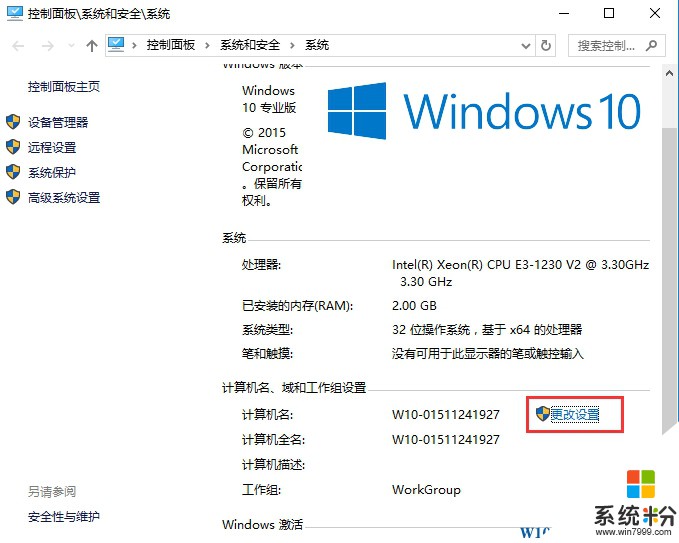
3、接下来在系统属性中点击“更改”按钮;
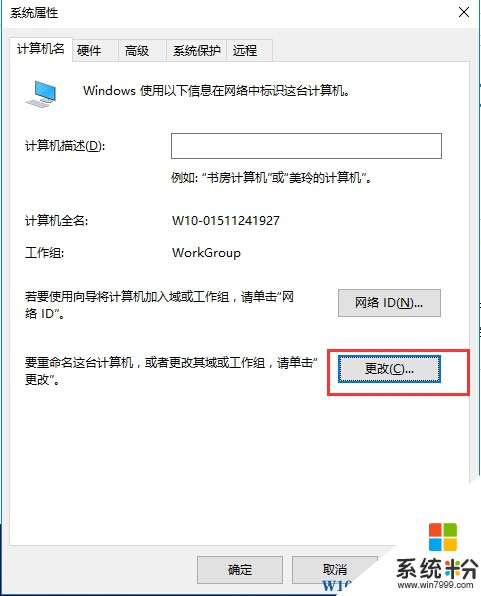
4、输入你想要修改的名称和工作组名称,然后点击确定进行修改,最后需要重启电脑才能生效!
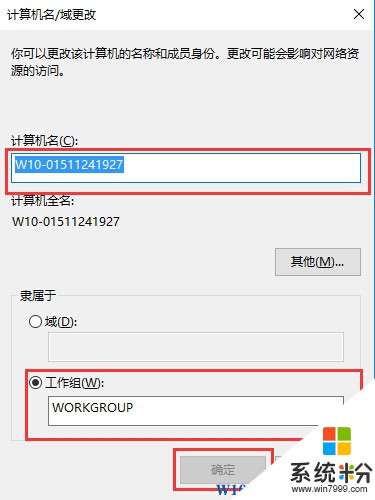
Ok,到这里Win10系统更改计算机名称和工作组的方法步骤就分享到这里了,希望对大家有帮助。
1、首先右键点击桌面上的“此电脑”然后选择属性(或WIN+X,然后选择系统);
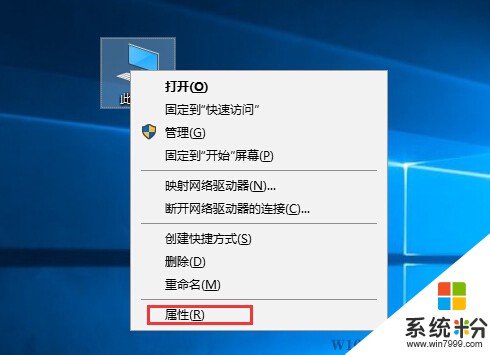
2、在系统信息中,计算机名处后面点击“更改设置”选项;
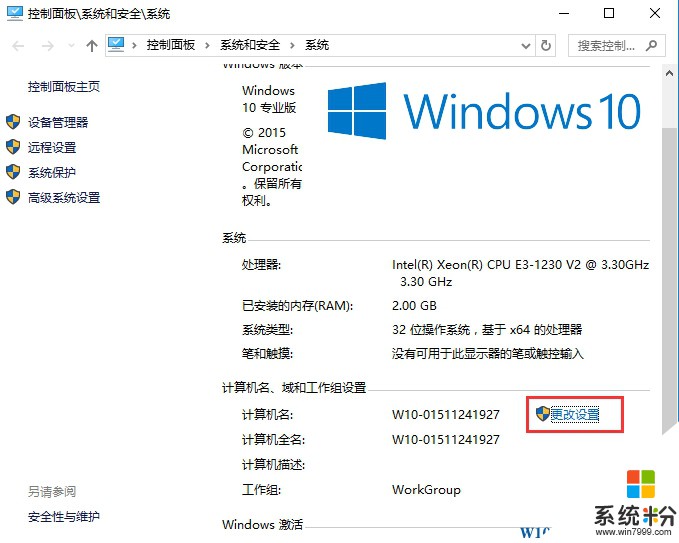
3、接下来在系统属性中点击“更改”按钮;
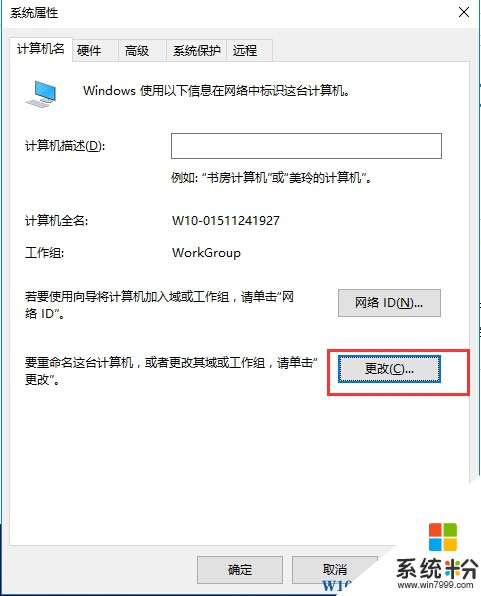
4、输入你想要修改的名称和工作组名称,然后点击确定进行修改,最后需要重启电脑才能生效!
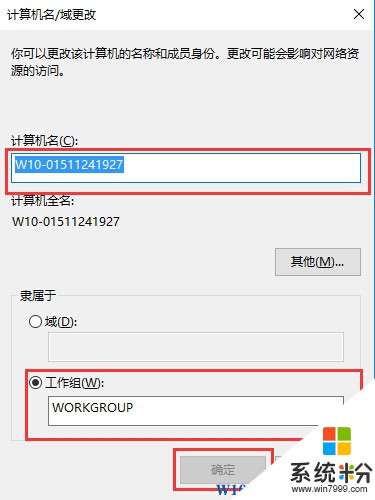
Ok,到这里Win10系统更改计算机名称和工作组的方法步骤就分享到这里了,希望对大家有帮助。
我要分享:
相关教程
- ·windows修改计算机名称命令 win10计算机名称命令行改名技巧
- ·Win10计算机名字怎么改?轻松修改Win10计算机名的方法!
- ·Win10系统怎么改计算机名?Win10改电脑名称的方法
- ·win10计算机名称能修改吗,win10修改计算机名字的方法
- ·w10正式版计算机名能改吗,w10系统改计算机名的方法
- ·Ghost win10计算机名怎么修改?Win10电脑名称修改方法
- ·windows10儿童模式 Win10电脑的儿童模式设置步骤
- ·文件怎么设置默认打开方式 Win10文件默认打开方式设置方法
- ·笔记本菜单栏怎么设置在底部 怎样把Win10任务栏还原到底部
- ·电脑定时开关机在哪里取消 win10怎么取消定时关机
win10系统教程推荐
- 1 windows10儿童模式 Win10电脑的儿童模式设置步骤
- 2 电脑定时开关机在哪里取消 win10怎么取消定时关机
- 3 可以放在电脑桌面的备忘录 win10如何在桌面上放置备忘录
- 4怎么卸载cad2014 CAD2014清理工具(win10系统)
- 5电脑怎么设置网线连接网络 Win10笔记本电脑有线连接网络设置步骤
- 6电脑桌面无线网络图标不见了 win10 无线网络图标不见了怎么恢复
- 7怎么看到隐藏文件 Win10如何显示隐藏文件
- 8电脑桌面改到d盘,怎么改回c盘 Win10桌面路径修改后怎么恢复到C盘桌面
- 9windows过期不激活会怎么样 win10过期了还能更新吗
- 10windows10中文输入法用不了 Win10打字中文乱码怎么办
win10系统热门教程
- 1 win10怎么禁用小娜?windows10禁用小娜的方法!
- 2 电脑c盘中用户可以删除吗 Win10电脑C盘用户文件夹可以删除吗
- 3 win10系统如何备份系统和还原系统 Win10正式版备份和恢复文件的方法
- 4win10注册表路径简化输入的方法
- 5Win10系统配置更新卡在99%或100%不动的解决方法
- 6电脑激活了windows还能退吗 如何查看Win10系统激活剩余时间
- 7Win10 1607正式版KB3197356累积更新发布,版本号刷至14393.223
- 8win10桌面背景黑了怎么办,win10桌面背景变黑修复方法
- 9Win10系统文件批量改名编号方法
- 10Win10照片应用怎么重装?
最新win10教程
- 1 windows10儿童模式 Win10电脑的儿童模式设置步骤
- 2 文件怎么设置默认打开方式 Win10文件默认打开方式设置方法
- 3 笔记本菜单栏怎么设置在底部 怎样把Win10任务栏还原到底部
- 4电脑定时开关机在哪里取消 win10怎么取消定时关机
- 5电脑修复dns Win10 DNS设置错误怎么修复
- 6电脑上隐藏的qq图标怎么出来 Win10任务栏qq图标消失怎么办
- 7win10系统在哪里看 win10系统如何查看电脑配置
- 8电脑输入法打出来的字是繁体字 Windows10输入法变成了繁体怎么转换为简体
- 9怎么打开电脑驱动器 WIN10电脑如何升级驱动程序
- 10笔记本电脑怎么看电池损耗 win10如何查看笔记本电池磨损情况
